티스토리 줌(zum) 등록 노출 검색 방법
안녕하세요? 디노자 입니다. 오늘은 ‘티스토리 줌(zum) 등록 노출 검색 방법’에 대해 소개해 드리겠습니다.
저번 포스팅에서는 네이버 RSS, 사이트맵, robots.txt 등록하는 법과 구글 서치콘솔 등록하는 법에 대해 알아보았고 오늘은 줌(zum) 등록 노출 검색 방법에 대해 알아 보도록 하겠습니다.
티스토리 구글 서치콘솔 등록 및 구글 노출하는 방법
티스토리 구글 서치콘솔 등록 및 구글 노출하는 방법 안녕하세요? 디노자 입니다. 오늘은 티스토리 구글 등록 및 노출하는 방법에 대해 알려 드리도록 하겠습니다. 저는 직장 다니면서 소소하게
moobee01.tistory.com
티스토리 네이버 노출 등록 검색되는 방법
티스토리 네이버 노출 등록 검색되는 방법 안녕하세요? 디노자 입니다. 오늘은 티스토리 네이버 노출 등록 검색되는 방법에 대해 소개해 드리겠습니다. 일단 저는 첫번째로 구글을 먼저 등록을
moobee01.tistory.com
1. 줌 고객센터
줌 고객센터 사이트로 들어 갑니다. https://help.zum.com/submit/
사이트 검색 등록에서 신규등록을 클릭 합니다.

2. 줌 고객센터 신규등록
신규등록에 들어가서 본인의 이메일을 기입하고 사이트 주소, 사이트명, 사이트 소개, 등록 사유에 대해서 간략히 기입한 뒤 줌 개인정보 수집 및 이용에 동의합니다. 기입을 다 하셨다면 최종적으로 오타가 없는지 한번 더 확인하고 신청하기를 클릭 합니다.


저 같은 경우는 티스토리 가입 이메일이 지메일인데요. 신청하기를 클릭하면 아래와 같이 지메일은 스팸함으로 전송이 될 수 있다고 합니다. 나중에 결과 통보가 오는 것이 없으면 지메일 스팸함을 확인해 보셔야 합니다.

확인을 누르면 전송이 완료되었다는 메시지가 나옵니다. 그럼 티스토리 줌(zum) 등록 노출 검색 방법은 끝이 났습니다. 참~쉽죠잉!
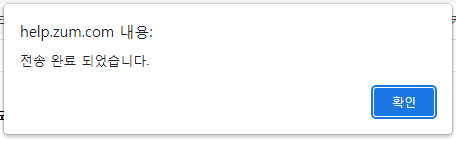
3. 줌 고객센터 블로그 등록
신규등록 이외 추가로 블로그 등록도 진행하도록 하겠습니다. 사이트 등록 안내 밑에 블로그 등록 문의를 클릭 합니다.

신규등록과 동일하게 에 들어가서 본인의 이메일을 기입하고 사이트 주소, 사이트명, 사이트 소개, 등록 사유에 대해서 간략히 기입한 뒤 줌 개인정보 수집 및 이용에 동의합니다. 기입을 다 하셨다면 최종적으로 오타가 없는지 한번 더 확인하고 보내기를 클릭 합니다.

지금까지 티스토리 줌(zum) 등록 노출 검색 방법에 대해 알아봤습니다. 네이버 RSS, 사이트맵, robots.txt 등록하는 법과 구글 서치콘솔 등록하는 법에 비해서는 너무 간단한 것 같아 좋습니다. 줌(zum) 등록을 쉽게 진행할 수가 있으니 줌(zum) 등록이 아직 안되신 분들은 꼭 진행해 보시길 바랍니다.
'블로그' 카테고리의 다른 글
| 티스토리 네이버 robots.txt 생성 및 검증 방법 (2) | 2022.06.14 |
|---|---|
| 티스토리 네이버 노출 등록 검색되는 방법 (0) | 2022.06.13 |
| 포토스케이프 워터마크 넣는 방법 (0) | 2022.06.12 |
| 티스토리 구글 서치콘솔 등록 및 구글 노출하는 방법 (0) | 2022.06.12 |




댓글